
Zajímá vás, jak můžete skenovat QR kódy pomocí iPhonu nebo iPadu? Už se nemusíte divit, protože iPhone a iPad nyní obsahují nativní čtení QR kódů zabudované přímo v aplikaci fotoaparátu, což vám umožňuje rychle skenovat QR kódy pomocí zařízení iOS a bez nutnosti stahovat jakýkoli software třetích stran.
S QR kódy se běžně setkáváme ve vnějším světě, obvykle vypadají jako čtverec rozesetých rozesetých černých bloků na bílém pozadí a často se používají k přesměrování lidí na webové stránky, informace o produktech nebo službách, stahování aplikací nebo médií, mimo jiné. další funkce.
Aby měl iPhone nebo iPad nativní skenování QR kódů, musíte mít v zařízení nainstalovaný iOS 11 nebo novější. Pokud nemáte iOS 11, ale přesto chcete skenovat QR kódy, můžete QR kódy skenovat pomocí Chrome nebo aplikací třetích stran. Kromě toho je použití této funkce pozoruhodně jednoduché.
Jak skenovat a číst QR kódy na iPhonu nebo iPadu
Zde je návod, jak skenovat a číst QR kódy v iOS a iPadOS s nativní schopností skenování QR kódů.
- Otevřete aplikaci Fotoaparát na iPhonu nebo iPadu nebo přejetím prstem otevřete Fotoaparát z obrazovky uzamčení zařízení
- Namiřte hledáček fotoaparátu na QR kód, který chcete naskenovat
- Podržte fotoaparát chvíli nehybně, dokud se v horní části obrazovky neobjeví malé oznámení demonstrující akci naskenovaného QR kódu, a klepnutím na toto oznámení akci proveďte (navštivte web, obchod s aplikacemi atd.)
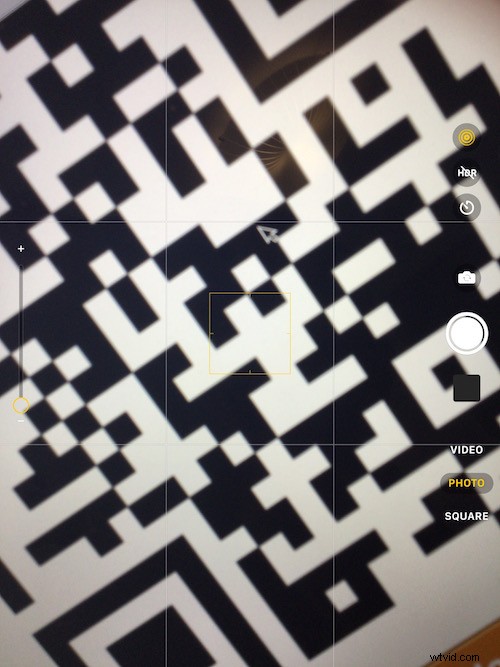
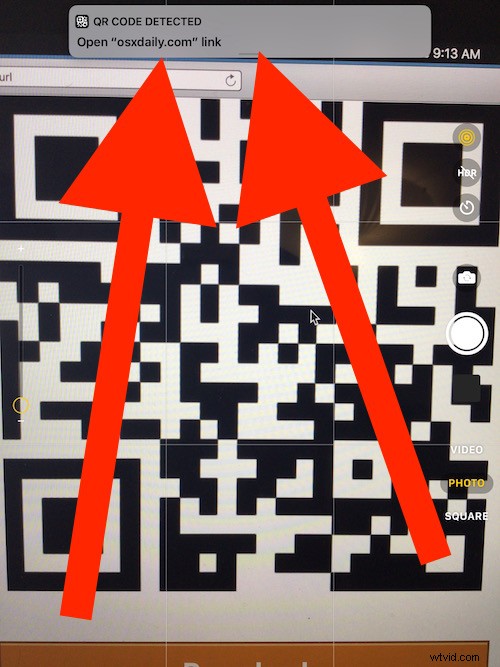
Upozorňujeme, že není nutné stisknout tlačítko pro fotografování ani tlačítko spouště, ke čtení pomocí iPhonu nebo iPadu stačí nasměrovat fotoaparát a nehybně jej podržet u QR kódu.
V tomto příkladu je QR kód použit k nasměrování skeneru QR kódů na webovou stránku (osxdaily.com), a tak klepnutím na upozornění v horní části obrazovky otevřete webovou stránku v Safari na iPhonu nebo iPadu.
Vyzkoušejte si to sami, je to velmi jednoduché. Pokud chcete pro testovací účely naskenovat ukázkový QR kód, zkuste otevřít fotoaparát iPhonu nebo iPadu (s iOS 11 nebo novějším nainstalovaným v zařízení) a namiřte jej na tento obrázek na obrazovce:
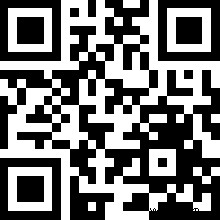
Brzy se v horní části displeje zobrazí vyskakovací okno s upozorněním a klepnutím na něj otevřete tento web.
Největší potenciální překážkou pro skenování QR kódů iPhonem nebo iPadem je obvykle osvětlení místa, kde se QR kód nachází, nebo pokud je kamera nestabilní a rozmazaná, v obou případech nebude QR kód správně identifikován nebo přečten. Jen držte fotoaparát v klidu a ujistěte se, že je na QR kódu dostatek světla a mělo by to fungovat dobře.
Jak mohu vytvořit QR kód?
Další zřejmou otázkou je, jak si vytvořit vlastní QR kódy. Naštěstí existuje mnoho bezplatných služeb a aplikací, které to umožňují, jedním příkladem je webová stránka s názvem „GoQR.me“ a dalším je Scan.me. Obě jsou zdarma k použití přes web a snadno se používají.
Jak již bylo zmíněno, pokud na iPhonu nebo iPadu nemáte iOS 11 nebo novější, ale přesto si přejete skenovat QR kódy, můžete je naskenovat pomocí Chrome pro iOS (ano, webový prohlížeč), nebo pomocí aplikace třetí strany, např. Skenovat.
Používáte na iPhonu a iPadu funkci skenování QR kódu? Je to docela praktické a pro mnoho uživatelů překonává použití aplikace třetí strany. Vyzkoušejte to sami a dejte nám vědět, co si myslíte v komentářích.
